Linux系统终端常用配置文件更改
目录列表:
1.alias别名永久保存
2.解决vim文件没有颜色的问题
3.vim插件supertap插件安装(可支持自动补全,非函数代码补全,仅支持在当前编辑文档内补全)
4.vim插件管理
5.YCM下载
6.解决vim中使用backspace无法删除的问题
7.Linux下mysql自动补全功能
8.vimplus下载
9.包管理器snap下载
10.redhat下yum安装
11.ubuntu分辨率修改
12.ubuntu没有声音了
1.alias别名永久保存
非管理员用户:
huashuo@huashuo-PC:~$ vim ~/.bashrc
里面有内置的一些别名,有些被注释掉了去掉注释就可以,也可以自行添加别名
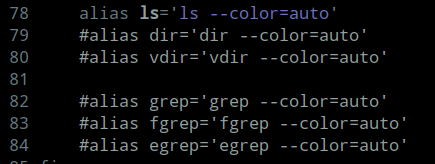

添加好alias后保存退出,注意要用source命令及时更新,可以立即生效
huashuo@huashuo-PC:~$ source ~/.bashrc
管理员用户:
root@huashuo-PC:~# vim .bashrc
同样也是进入后添加别名保存退出
别忘了这条语句
root@huashuo-PC:~# source .bashrc
2.解决vim文件没有颜色的问题
今天本来是想装个vim插件supertap加个自动补全功能,结果把vim配置文件三改两不改的把我的vim颜色弄没了。
这没颜色的小绿看着太让人难受了。
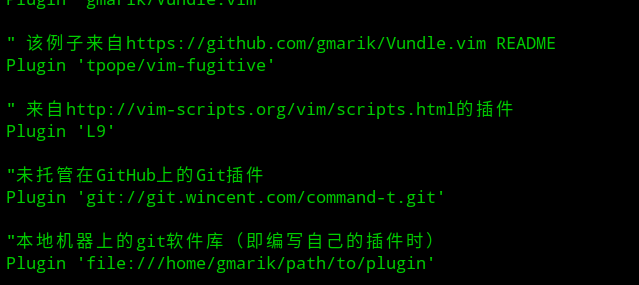
看的我恐惧症都快出来了(鸡皮疙瘩:) )
搞半天原来是我在~目录下新建了一个 ~/.vimrc文件,虽然在 ~/.vim/vimrc 里设置了高亮语法显示,但又因为新建了.vimrc配置文件,所以可能被覆盖掉了,所以最直接了的方法就是直接将~/.vim/vimrc文件里语法设置全部复制粘贴到~/.vimrc内。
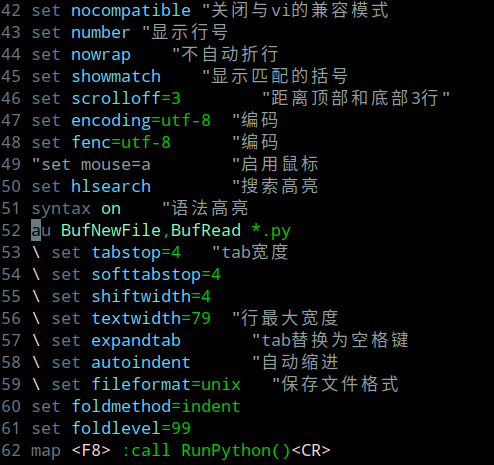
主要就是这一块啦。下面再安利一篇配置vim格式的博客。
https://www.cnblogs.com/pswzone/archive/2013/05/26/3099662.html
3.vim插件supertap插件安装(可支持自动补全,非函数代码补全,仅支持在当前编辑文档内补全)
https://blog.csdn.net/qq_27968607/article/details/55193054
这个是博客,自己照做的,暂时没有时间整理,只能先把参考博客贴过来。
然后附自己的几点经验:
首先是在新建了~/.vimrc文件后出现的vim颜色不显示问题,参见2
其次是博客里面提到的在~/.vimrc中添加配置文件并在vim中用bundleInstall或plugInstall下载的方式我自己倒腾了很长时间也没倒腾好,vim总会在我输入命令的时候报错。所以自己在一波拒绝后果断选择了第二种下载方式,从git上克隆
但是博主写的好像有点问题,起码我的deepin运行命令报错贴一下我的命令:
git clone https://github.com/ervandew/supertab ~/.vim/plugin/
最后那个添加的
let g:SuperTabRetainCompletionType=2
只添加这一行就可以,博主下面的三行是说明(我可没乱加,说出来是避免大家疑惑)
4.vim插件管理
贴一下im插件管理,方便以后查阅
Vundle: https://github.com/VundleVim/Vundle.vim
SuperTab: https://github.com/ervandew/supertab
Auto Pairs: https://github.com/jiangmiao/auto-pairs
配置设置参考博客:https://blog.csdn.net/liao20081228/article/details/80347797
下载方式我这里说两种,还是看你使用的是哪个vim插件管理工具,工具不同可不能乱下,否则路径不对下载了没有效果。
如果使用pathogen:
git clone git://github.com/jiangmiao/auto-pairs.git ~/.vim/bundle/auto-pairs
如果使用的是Vundle: 按照上面提到的配置设置参考博客下载即可
但是我的有点问题,因此虽然我使用的是Vundle插件,但是我又再次用git下载了一下,当然Auto Pairs就被下载到了~/.vim/bundle/auto-pairs这个目录内,
然后问题就来了,无论我在编译器里怎么输入左括号并没有自动产生右括号,就这个小问题弄了将近一个小时,后来偶然想起昨天下载SuperTab的时候最后用git下载安装的地方并不是~/.vim/bundle/这个目录,而是~/.vim/plugin/这个目录下
所以我就尝试着将auto-pairs这个目录移动到~/.vim/plugin这个目录下,终于~成功啦~

5.YCM下载
先奉上参考链接
https://www.jianshu.com/p/d908ce81017a?nomobile=yes
第一次尝试失败:
在全部命令完成后打不开vim并且报错:

在网上找了很长时间没有找到解决方案,未果,(报这个错误的原因可能是我没有按照博主的方法一步一步来,中间有些步骤我没有做,比如没有下载llvm,用git下载的YCM包放在了我一贯放入的~/.vim/plugin/目录下),由于不知道什么原因,只能删掉YCM包
第二次尝试:
这次可真的是按部就班的来,从下载YCM包开始,用的是PluginInstall下载,并且下载成功(这里下载时间比较长,建议去跑个步或者吃个饭)
YCM包下载成功后打开vim,很幸运的是我没有报博主提到的错误,但是却报了另一个错误:

。。。果然是不让人闲着,还好这个错误容易解决,百度问题后很快就解决了。附上链接:
https://www.cnblogs.com/Chan94/p/9607408.html
好了,现在就该下载安装最近版的llvm了,我看了一下博主的更博日期是16年,所以没有用博主提供的下载方式,点进网站后又发现不知道下载哪个,然后我又翻了一下博文的评论区,有善良了小伙伴贴出了他的命令,再看一下日期18年,还行,直接用的他的

不过下载速度是真的慢,看来能等到中午了:)

好了,今天安装了一天没安装上,总被CMake报错,而且总解决不了,那,就算了吧。好歹已经可以支持函数补全了。
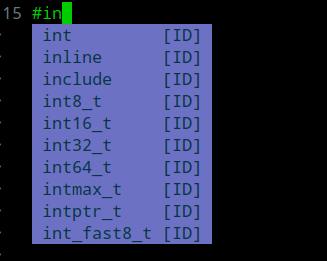
6.解决vim中使用backspace无法删除的问题
今天打开vim使用的时候backspace总是不能向左移动并删除,duangduganduang都没有用,啊,好吧,只能用delete了。
终于可以最后解决这个问题了,只需要在~/.vimrc中添加
set backspace = 2
保存退出即可
参考链接https://www.cnblogs.com/shengulong/p/10530188.html
7.Linux下mysql自动补全功能
(1).新建 /ect/my.cnf文件,添加mysql 配置(此方法亲测未成功,直接看一个)
[mysql]
auto-rehash
登录时带上--auto-rehash选项
(2).下载mycli插件
huashuo@huashuo-PC:~$ sudo apt-get install mycli
huashuo@huashuo-PC:~$ mycli
结果如图
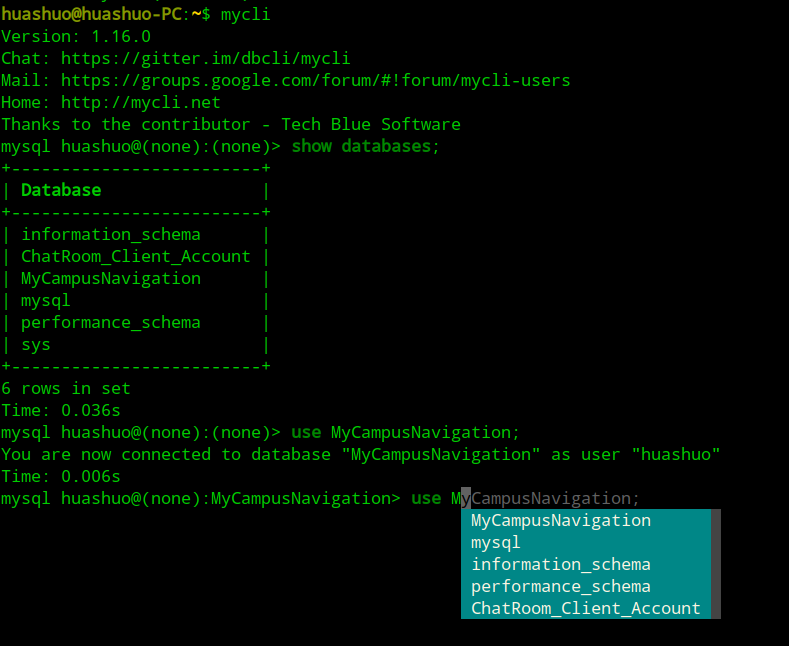
8.vimplus下载
参见https://www.cnblogs.com/highway-9/p/5984285.html
自己在执行git clone时等待了一段时间后发生了错误,于是直接在该github上手动下载了vimplus包并在用户主目录下创建了文件.vimplus将下载后的包解压至.vimplus后执行了后两条语句。等待了 一段时间后就成功了,上图
另外由于不论是git还是直接手动下载都比较慢,我把自己直接下载好的压缩包分享过来 链接:https://pan.baidu.com/s/1V1hfrW0c9_VRhlABhVQWhA 提取码:rhjp

9.包管理器snap下载
https://blog.csdn.net/aneok/article/details/51910509
10.redhat下yum安装
哈哈哈,让我先高兴一会。。。
好了进入正题,这次安装yum主要原因是自己在Windows上刚刚起跑的redhat虚拟机中的yum是收费的,也就是说用自带的yum无法安装任何软件包。于是自己就在某个教程的“唆使”下卸载了毫不思考的卸载了yum包,咳咳,所以这个历史性遗留问题大概持续了一周时间,直到今天再出来翻旧账,查了很多安装yum的教程,下载了好多yum包,最终都没有成功。!!!老衲的心态快崩了,特别是再看到一些用yum安装yum的我真的是一把拖鞋哦~好不容易看到个靠谱点的用rpm搞那个源码,结果还用到了我没有安装的rpmbuild,真的是心态狂蹦,还好,最终看到了这一篇救命的博客,再加上自己解决了一些问题,终于成功安装了yum!!!真的是开心到极致!!好了,让我把博客贴过来吧,先付原文链接:https://www.cnblogs.com/xyinjie/p/9441382.html
自己整合一遍精简版的:
1.清除原有RHEL的yum及相关软件包
rpm -qa | grep yum | xargs rpm -e --nodeps
2.查找并下载与当前系统匹配的centos系统版本的yum
163镜像库:http://mirrors.163.com/centos/7/os/x86_64/Packages/
打开之后有很多的软件包,只需要下拉找这几个包的关键字,找到之后对用下载(找关键字是因为每个包都有版本,可能过一段时间就会更新,所以没有必要全部匹配,只需要匹配到前面的关键字就可以)
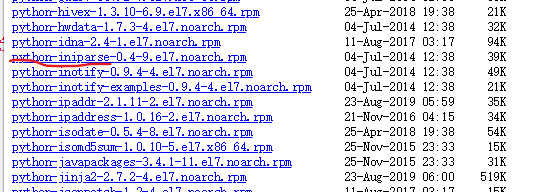


紧接着就是执行:
rpm -ivh python-iniparse[TAB] #[TAB]指的时手动摁TAB键自动补全
rpm -ivh python-urlgrabber[TAB]
rpm -ivh yum-metadata-parser[TAB]
rpm -ivh yum-plugin-fastestmirror[TAB] rpm -ivh yum-3.4.3[TAB] #这里很重要,这两个必须一起执行
我个人再执行前面3个命令都没有问题,唯独在最后一次命令出现了报错
报错原因大概是:error:Failed dependencies,python....is needed by yum-3.4.3
解决方案:加上两个参数 --nodeps --force 意义是安装时不再分析包之间的依赖关系而强制直接安装
也就是rpm -ivh yum-plugin-fastestmirror[TAB] rpm -ivh yum-3.4.3[TAB] --nodeps --force
3.cd /etc/yum.repos.d/
修改:redhat.repo 为redhat.repo.bak (如果没有该文件可忽略此条,直接到下面进行下载centos版本的)
下载CentOS-Base.repo 备注之前的repo文件
11.ubuntu分辨率修改
https://www.cnblogs.com/GuoYuying/p/11748925.html
12.ubuntu没有声音了
刚装的unbuntu用了半天扎unbei看学习视频的时候突然发现ubuntu居然没有声音。
关于声卡驱动这方面的问题是我最头疼。稿了一天都没有结果。后来想着第二天再解决吧或者就不解决了。
然后第二天重启后突然间有了声音!激动。我也不知道杂解决的,反正就是解决了。
附加我的命令。
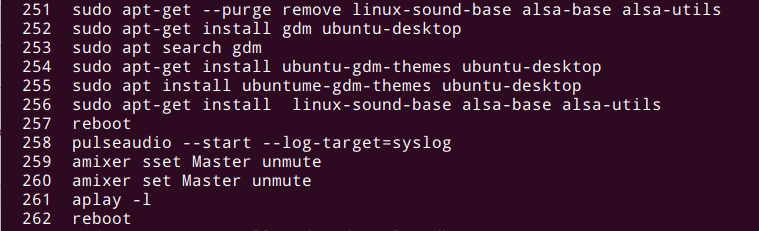
主要就是这些了。(我也不懂是什么意思什么原理,总觉得网上写这些帖子的人都很厉害,但是有不知道该从那学起)


 浙公网安备 33010602011771号
浙公网安备 33010602011771号